|
[PConline技巧]在Excel里插入图片很简单,只要点击“插入”菜单,再选择一张对应的图片就可以了。不过这种方法插入的图片,会极大地增加Excel文件体积,造成分享不便。那么有没有什么办法,可以明显降低Excel文件体积,又让图片质量不受影响呢? 接下来这个小技巧,相信可以满足你的需要。 具体操作如下: 1. 点击“插入”→“图片”,插入一张普通图片(这一步其实和以前没有两样); 2. 点击刚刚插入的图片,进入“图片工具”→“格式”面板,再点击“压缩图片”,将默认压缩分辨率由默认修改为“电子邮件(96PPI):尽可能缩小文档以便共享”;
3. 存盘退出,对比一下优化前后的文件体积,是不是一下子小多了。 这是一则快速缩小Excel插图体积的小技巧,步骤简单效果好。最关键的是,优化前后图片的视觉差异感不大,基本上还是原图感觉,非常实用。感兴趣的小伙伴,可以自行试一试哈! |
正在阅读:Excel文件加图片后体积爆表?一招压缩到5%Excel文件加图片后体积爆表?一招压缩到5%
2019-05-28 00:15
出处:其他
责任编辑:censi

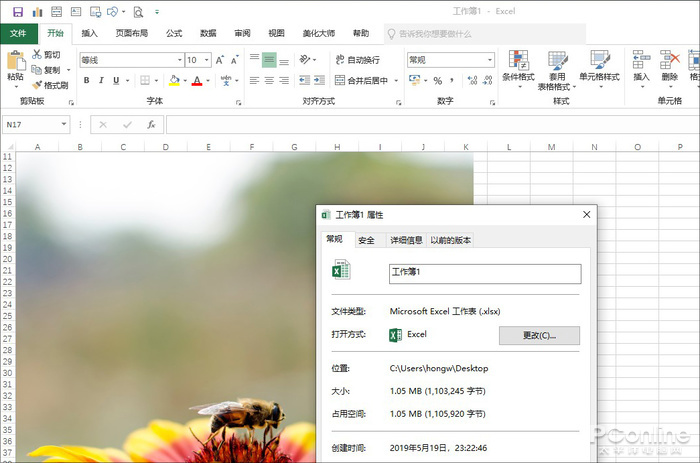

 西门子(SIEMENS)274升大容量家用三门冰箱 混冷无霜 零度保鲜 独立三循环 玻璃面板 支持国家补贴 KG28US221C
5399元
西门子(SIEMENS)274升大容量家用三门冰箱 混冷无霜 零度保鲜 独立三循环 玻璃面板 支持国家补贴 KG28US221C
5399元 苏泊尔电饭煲家用3-4-5-8个人4升电饭锅多功能一体家用蓝钻圆厚釜可做锅巴饭煲仔饭智能煮粥锅预约蒸米饭 不粘厚釜 4L 5-6人可用
329元
苏泊尔电饭煲家用3-4-5-8个人4升电饭锅多功能一体家用蓝钻圆厚釜可做锅巴饭煲仔饭智能煮粥锅预约蒸米饭 不粘厚釜 4L 5-6人可用
329元 绿联65W氮化镓充电器套装兼容45W苹果16pd多口Type-C快充头三星华为手机MacbookPro联想笔记本电脑配线
99元
绿联65W氮化镓充电器套装兼容45W苹果16pd多口Type-C快充头三星华为手机MacbookPro联想笔记本电脑配线
99元 KZ Castor双子座有线耳机入耳式双单元HM曲线发烧HiFi耳返耳麦
88元
KZ Castor双子座有线耳机入耳式双单元HM曲线发烧HiFi耳返耳麦
88元 格兰仕(Galanz)【国家补贴】电烤箱 家用 40L大容量 上下独立控温 多层烤位 机械操控 烘培炉灯多功能 K42 经典黑 40L 黑色
260.9元
格兰仕(Galanz)【国家补贴】电烤箱 家用 40L大容量 上下独立控温 多层烤位 机械操控 烘培炉灯多功能 K42 经典黑 40L 黑色
260.9元 漫步者(EDIFIER)M25 一体式电脑音响 家用桌面台式机笔记本音箱 蓝牙5.3 黑色 520情人节礼物
109元
漫步者(EDIFIER)M25 一体式电脑音响 家用桌面台式机笔记本音箱 蓝牙5.3 黑色 520情人节礼物
109元












